Cara Memperbaiki Gambar Whatsapp Tidak Tampil Di Galeri
Diterbitkan: 2021-02-14
WhatsApp adalah aplikasi yang banyak digunakan untuk aplikasi perpesanan Instan di seluruh dunia. Pengguna dapat dengan mudah berbagi pesan, video, dan gambar dengan teman dan keluarga mereka di WhatsApp. Ketika seseorang mengirimi Anda video dan gambar, Anda juga dapat melihatnya dari galeri Anda. Secara default, WhatsApp menyimpan semua gambar ke galeri Anda, dan Anda memiliki opsi untuk menonaktifkan fitur ini jika Anda tidak ingin melihat gambar ini di galeri Anda. Namun, untuk beberapa pengguna, gambar WhatsApp tidak terlihat di galeri mereka. Oleh karena itu, untuk membantu Anda, kami di sini dengan panduan kecil yang dapat Anda ikuti untuk memperbaiki gambar WhatsApp yang tidak muncul di Galeri.

Isi
- Alasan di balik gambar WhatsApp tidak muncul di galeri
- Cara Memperbaiki Gambar Whatsapp Tidak Tampil Di Galeri
- Metode 1: Aktifkan Visibilitas Media di WhatsApp
- Metode 2: Hapus File ".NoMedia" dari File explorer
- Metode 3: Pindahkan gambar WhatsApp ke Folder Terpisah
- Metode 4: Hapus Cache untuk WhatsApp
- Metode 5: Periksa foto Google.
- Metode 6: Perbarui WhatsApp
- Metode 7: Hapus dan instal ulang WhatsApp
- Perbaiki Gambar Whatsapp Tidak Ditampilkan Di Galeri di iPhone
- 1. Aktifkan Simpan ke Rol Kamera di iPhone
- 2. Izinkan Izin Foto di iPhone
- Pertanyaan yang Sering Diajukan (FAQ)
Alasan di balik gambar WhatsApp tidak muncul di galeri
Gambar WhatsApp yang tidak muncul di galeri adalah masalah umum bagi pengguna Android dan iOS. Masalah ini mungkin terjadi karena pengaturan visibilitas media dinonaktifkan di ponsel Anda, atau Anda mungkin menyembunyikan folder gambar WhatsApp dari galeri Anda. Mungkin ada kemungkinan alasan di balik kesalahan ini.
Cara Memperbaiki Gambar Whatsapp Tidak Tampil Di Galeri
Berikut adalah beberapa cara yang dapat Anda coba untuk memperbaiki gambar WhatsApp yang tidak muncul di galeri.
Metode 1: Aktifkan Visibilitas Media di WhatsApp
Ada kemungkinan Anda telah menonaktifkan fitur visibilitas media di WhatsApp. Jika visibilitas media tidak aktif, Anda mungkin tidak dapat melihat gambar WhatsApp di galeri Anda. Berikut cara mengaktifkannya:
Untuk Semua Obrolan
1. Buka WhatsApp di ponsel Anda dan ketuk tiga titik vertikal di sudut kanan atas layar.
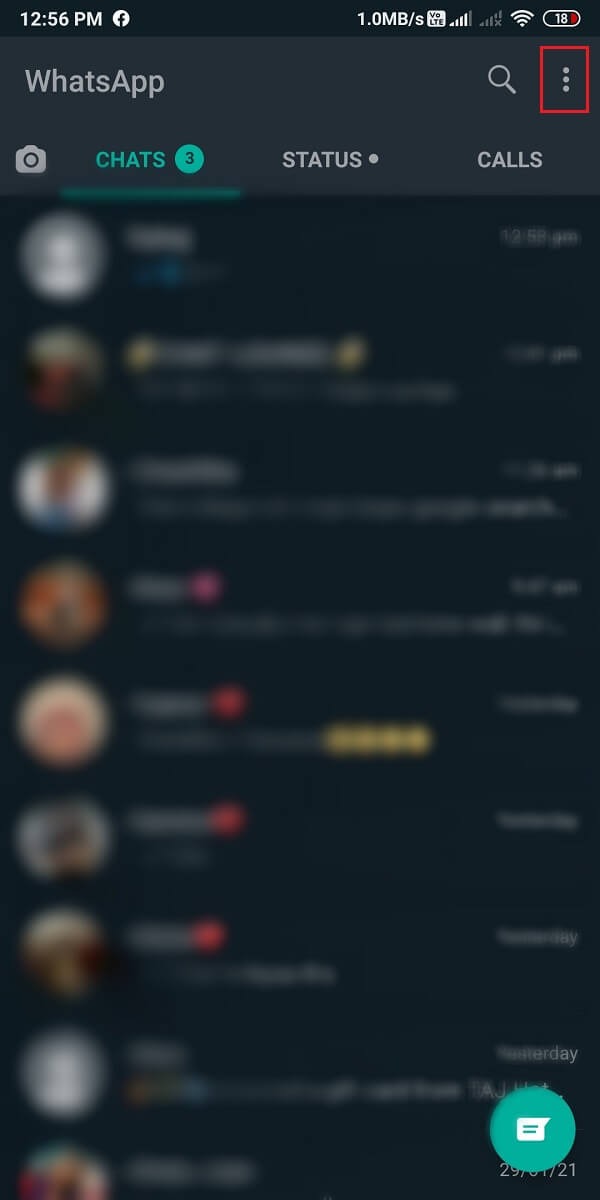
2. Ketuk Pengaturan. Dalam pengaturan, buka tab Obrolan.
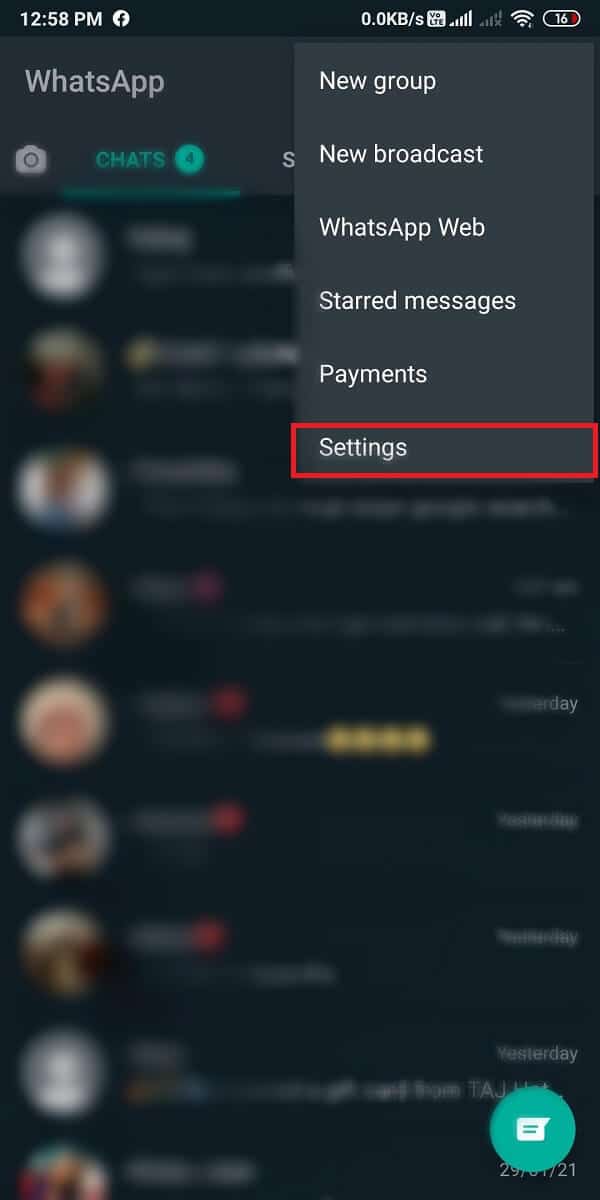

3 . Terakhir, aktifkan sakelar untuk ' Visibilitas media .'

Setelah Anda mengaktifkan visibilitas media, Anda dapat me- restart telepon Anda , dan Anda akan dapat perbaiki gambar WhatsApp tidak muncul di galeri.
Untuk obrolan individu
Ada kemungkinan opsi visibilitas media tidak aktif untuk obrolan pribadi Anda. Ikuti langkah-langkah ini untuk mengaktifkan opsi visibilitas media untuk obrolan individual di WhatsApp.
1. Buka WhatsApp di ponsel Anda.
2. Buka obrolan yang ingin Anda aktifkan visibilitas medianya.
3. Sekarang, ketuk nama Kontak di bagian atas kotak obrolan. Selanjutnya, ketuk Visibilitas media .
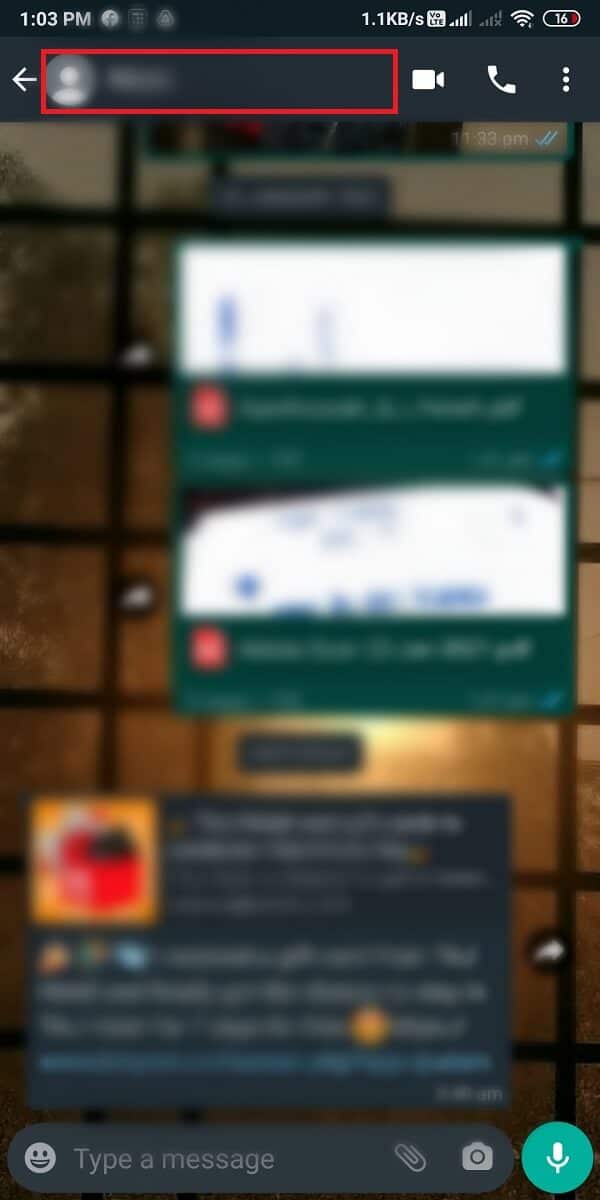
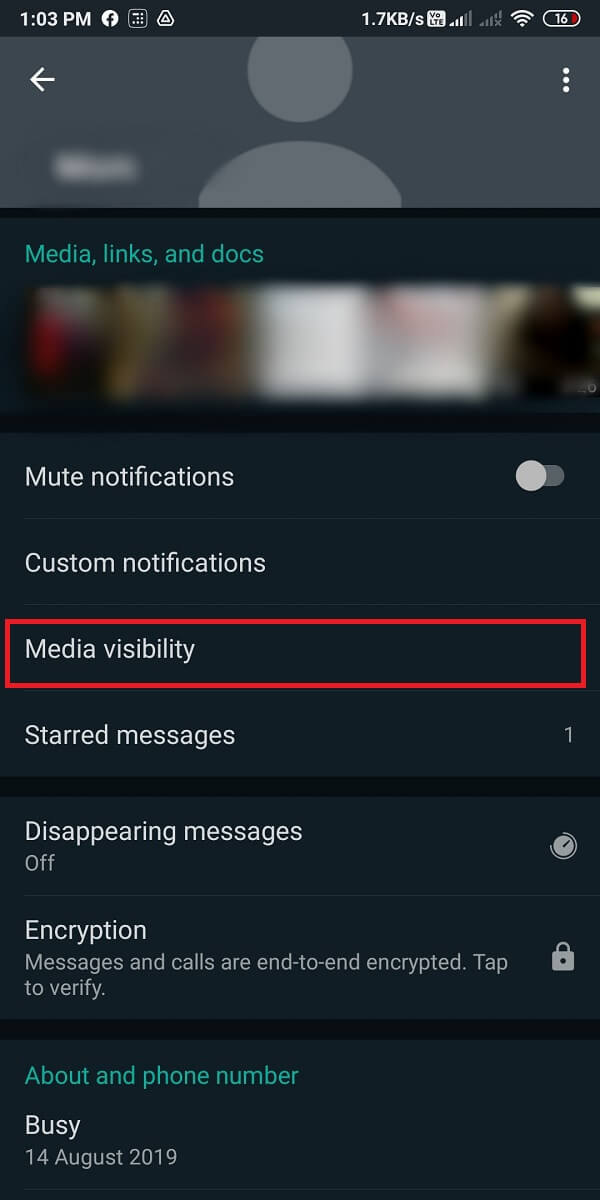
4. Terakhir, pilih ' Default (Y es) .'
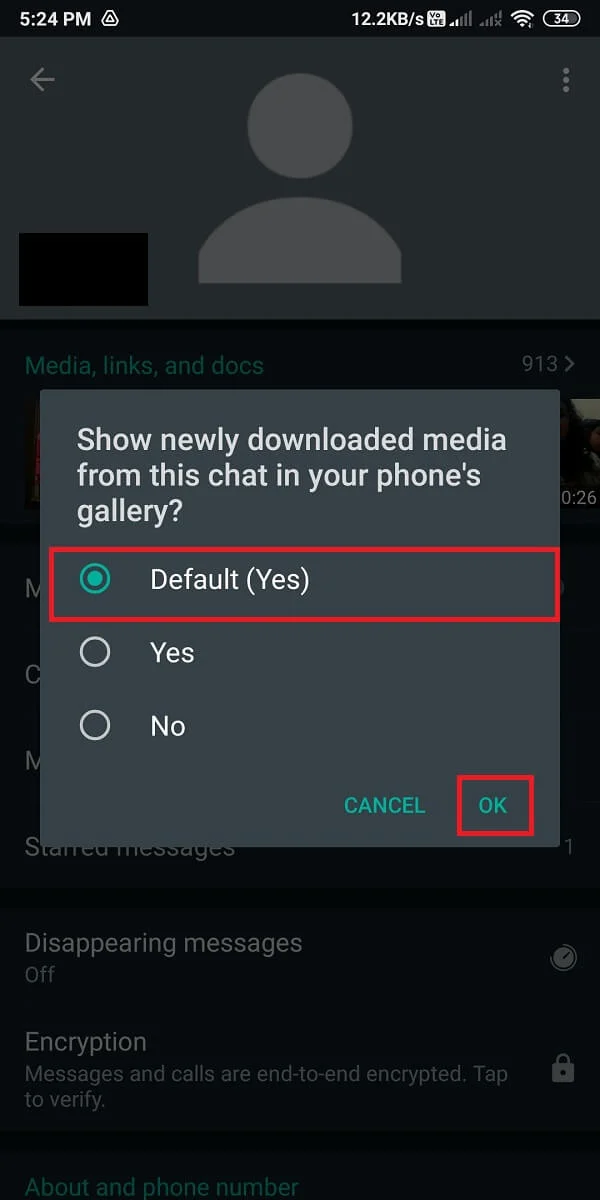
Ini akan memungkinkan visibilitas media untuk kontak individu di WhatsApp. Demikian pula, Anda dapat mengikuti langkah-langkah di atas untuk mengaktifkan visibilitas media untuk semua kontak individu.
Baca Juga: 3 Cara Menggunakan WhatsApp Tanpa Sim atau Nomor Telepon
Metode 2: Hapus File ".NoMedia" dari File explorer
Jika Anda ingin memperbaiki foto WhatsApp yang tidak muncul di galeri , Anda dapat menghapus file .nomedia di direktori WhatsApp. Saat Anda menghapus file ini, gambar WhatsApp Anda yang tersembunyi akan muncul di galeri Anda.
1. Langkah pertama adalah membuka aplikasi File Explorer di ponsel Anda. Namun, jika Anda tidak memiliki aplikasi File Explorer di ponsel Anda, Anda dapat menginstalnya dari Google Play Store.
2. Ketuk ikon Folder untuk mengakses penyimpanan Anda. Pilihan ini mungkin berbeda dari telepon ke telepon. Pada langkah ini, Anda harus membuka penyimpanan perangkat Anda.
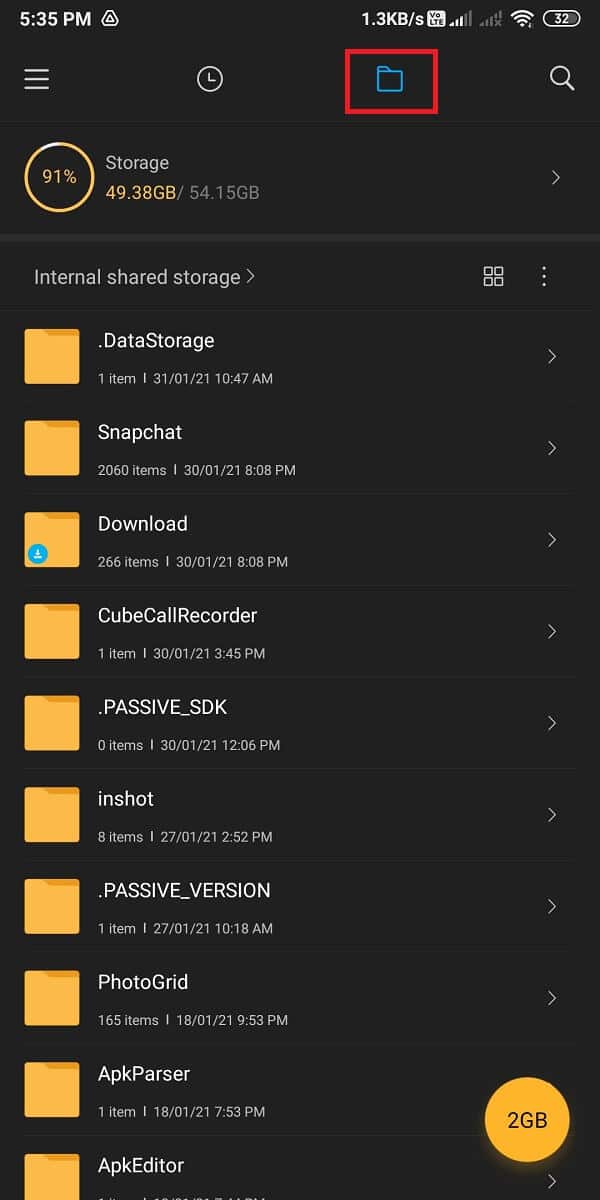
3. Di penyimpanan Anda, cari folder WhatsApp .
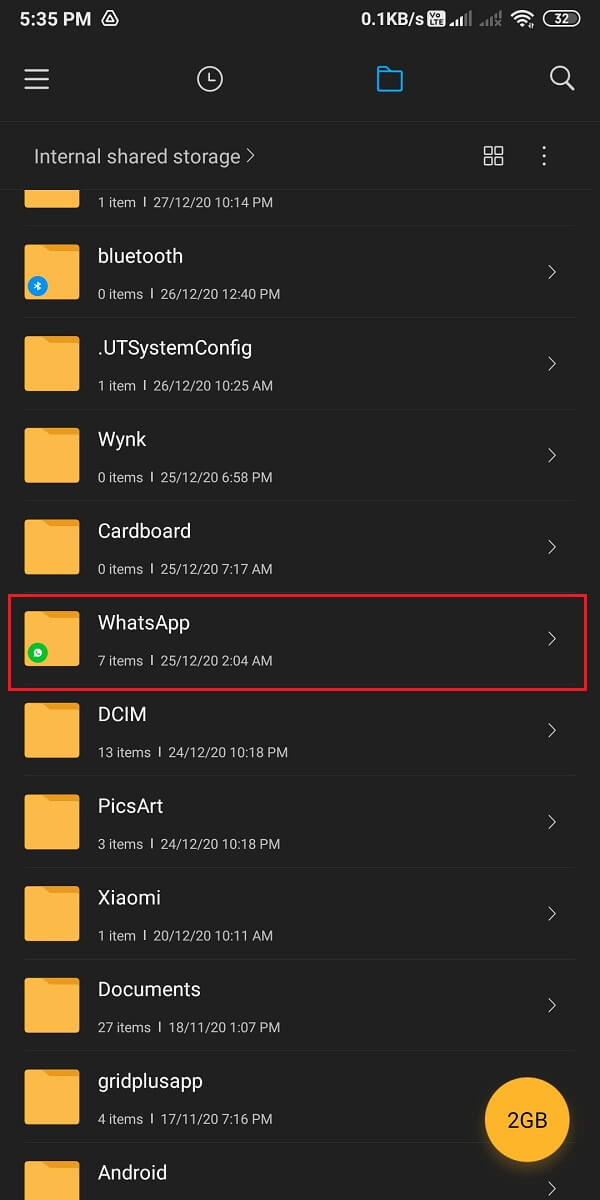
4. Ketuk folder Media . Buka gambar WhatsApp .
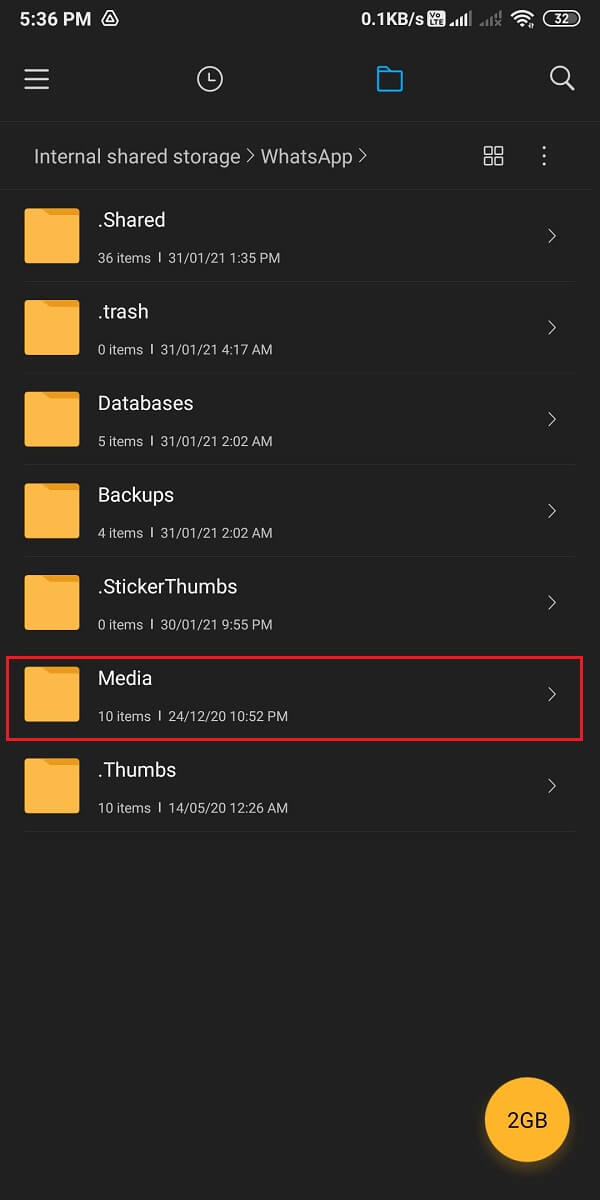
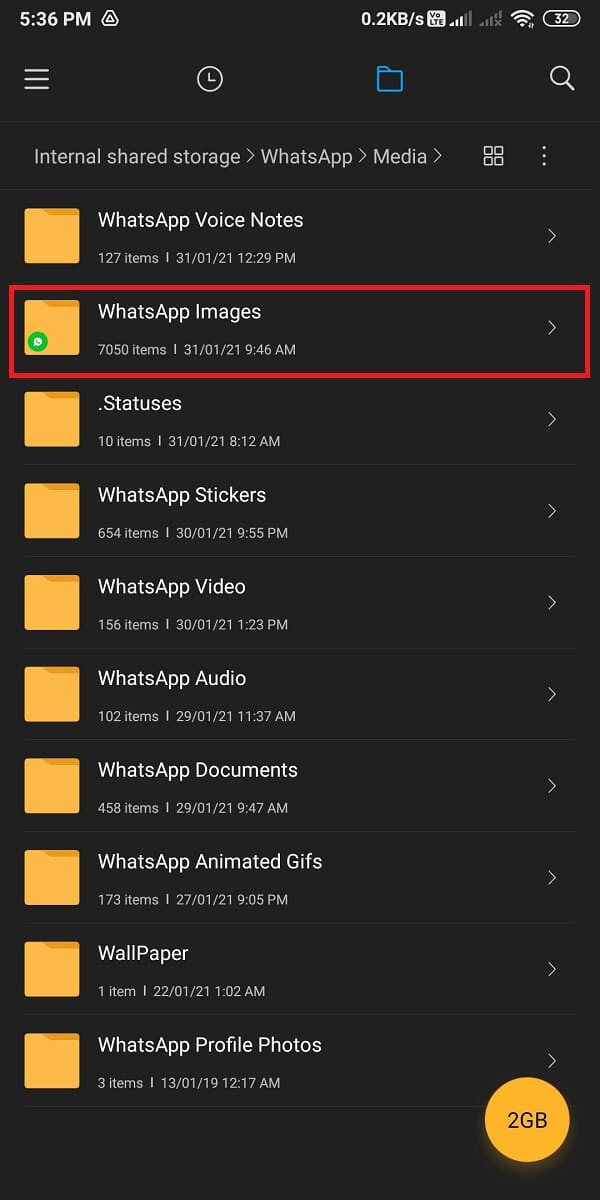
5 . Buka folder Terkirim lalu ketuk tiga titik vertikal di kanan atas.


6. Aktifkan opsi ' Tampilkan file tersembunyi '.
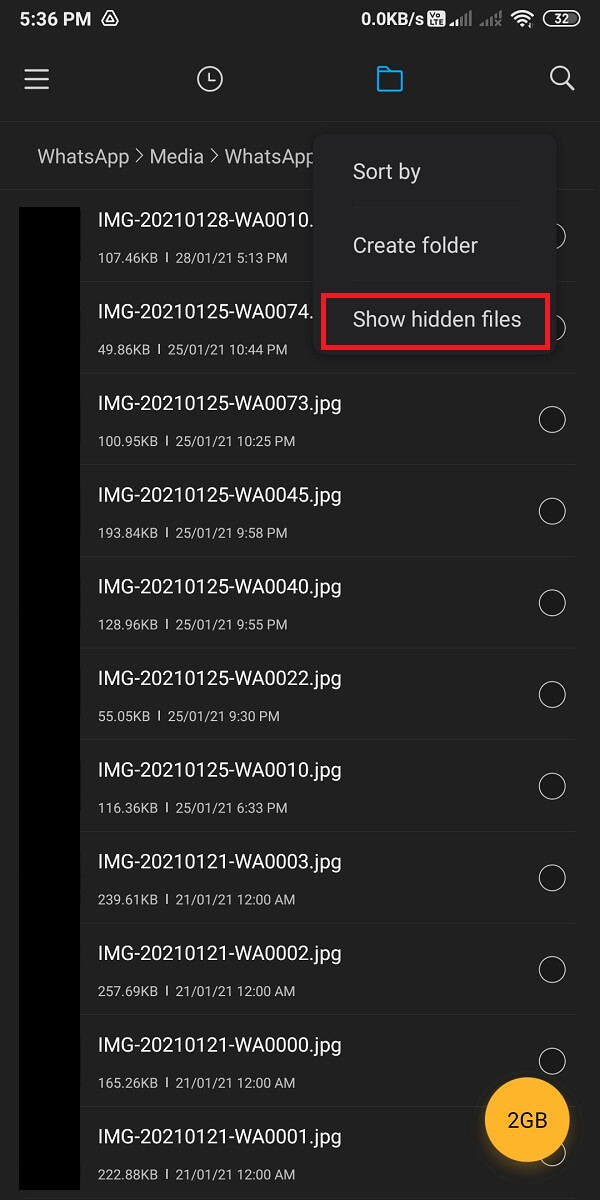
7. Terakhir, hapus file . folder nomedia dari Media> Gambar WhatsApp> Pribadi.

Saat Anda menghapus folder .nomedia, Anda mungkin dapat memperbaiki gambar WhatsApp yang tidak muncul di galeri. Namun, jika metode ini tidak memperbaiki masalah, Anda dapat mencoba yang berikutnya.
Metode 3: Pindahkan gambar WhatsApp ke Folder Terpisah
Anda dapat memindahkan gambar WhatsApp dari penyimpanan perangkat Anda ke folder terpisah untuk memperbaiki gambar WhatsApp yang tidak muncul dalam masalah galeri .

1. Buka Manajer file di ponsel Anda.
2. Cari folder WhatsApp dari penyimpanan internal Anda. Anda dapat menemukan folder WhatsApp di penyimpanan perangkat Anda.

3. Di folder WhatsApp, ketuk Media . Sekarang, buka gambar WhatsApp .
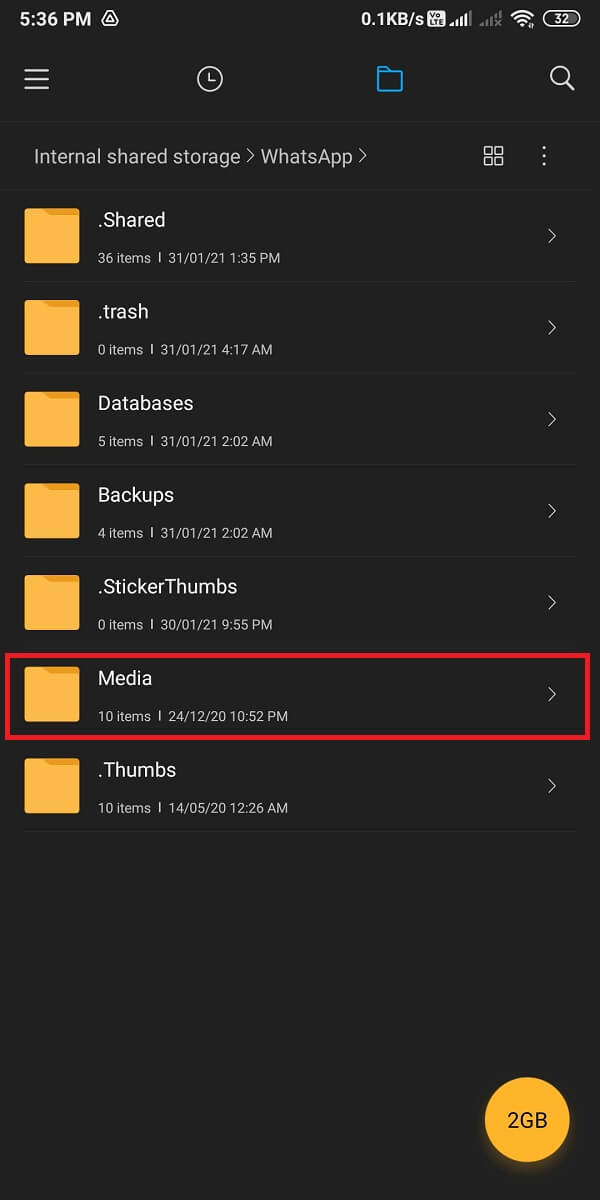
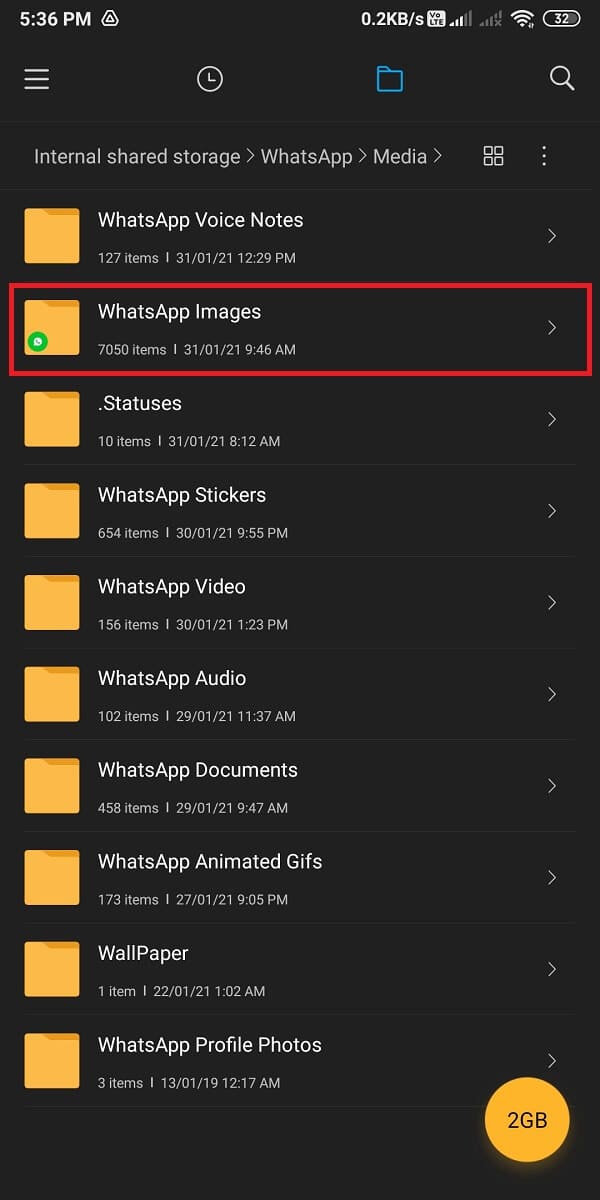
4. Terakhir, mulailah memindahkan gambar WhatsApp dengan mengetuk lingkaran centang di sebelah setiap gambar dan pilih opsi ' Pindahkan ' di bagian bawah layar untuk memindahkan gambar ke folder lain.
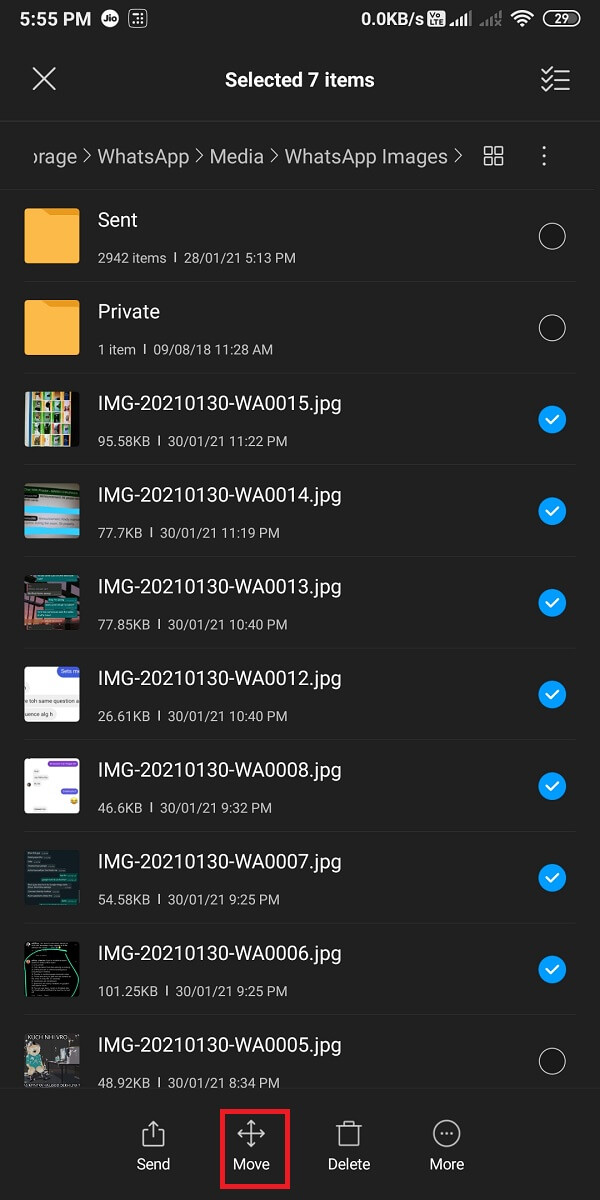
Anda dapat membuat folder terpisah di penyimpanan internal Anda dan dengan mudah memindahkan semua gambar WhatsApp Anda di folder ini. Ketika Anda telah memindahkan semua gambar, Anda akan dapat melihat semua gambar WhatsApp di galeri Anda.
Baca Juga: Cara Membuka Blokir Diri Sendiri di WhatsApp Saat Diblokir
Metode 4: Hapus Cache untuk WhatsApp
Anda dapat mencoba menghapus cache untuk WhatsApp di ponsel Anda untuk memperbaiki foto WhatsApp yang tidak muncul di galeri:
1. Buka Pengaturan di ponsel Anda.
2. Cari dan buka ' Aplikasi dan pemberitahuan '. Opsi ini mungkin berbeda dari ponsel ke ponsel karena beberapa versi Android memiliki opsi ini sebagai 'Aplikasi.'
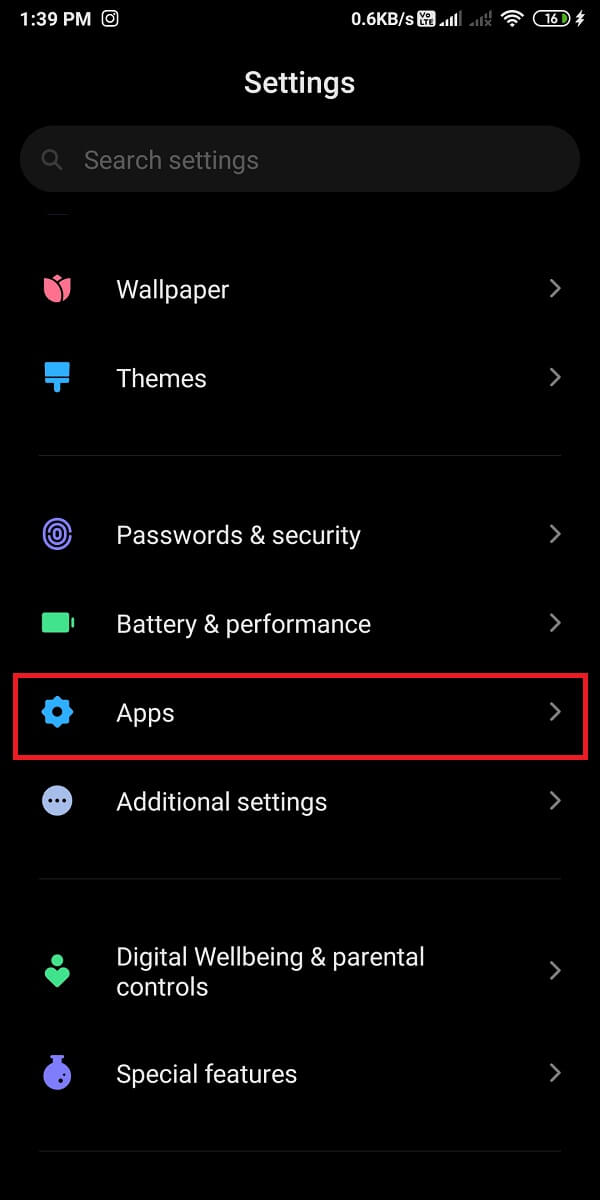
3. Ketuk Kelola aplikasi . Arahkan ke WhatsApp dari daftar aplikasi.
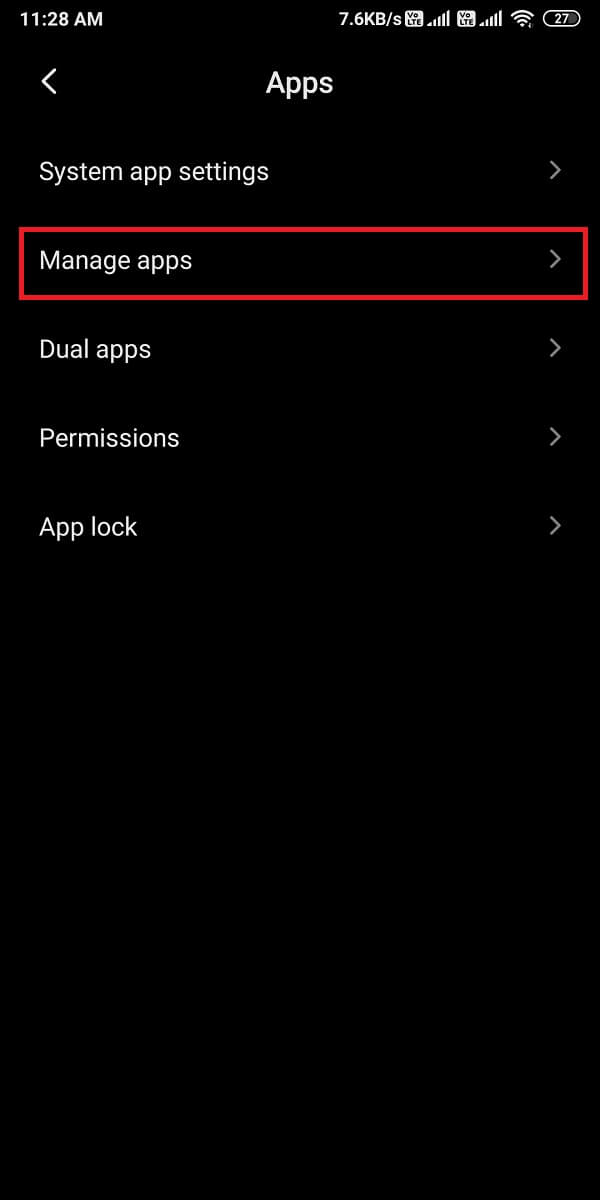
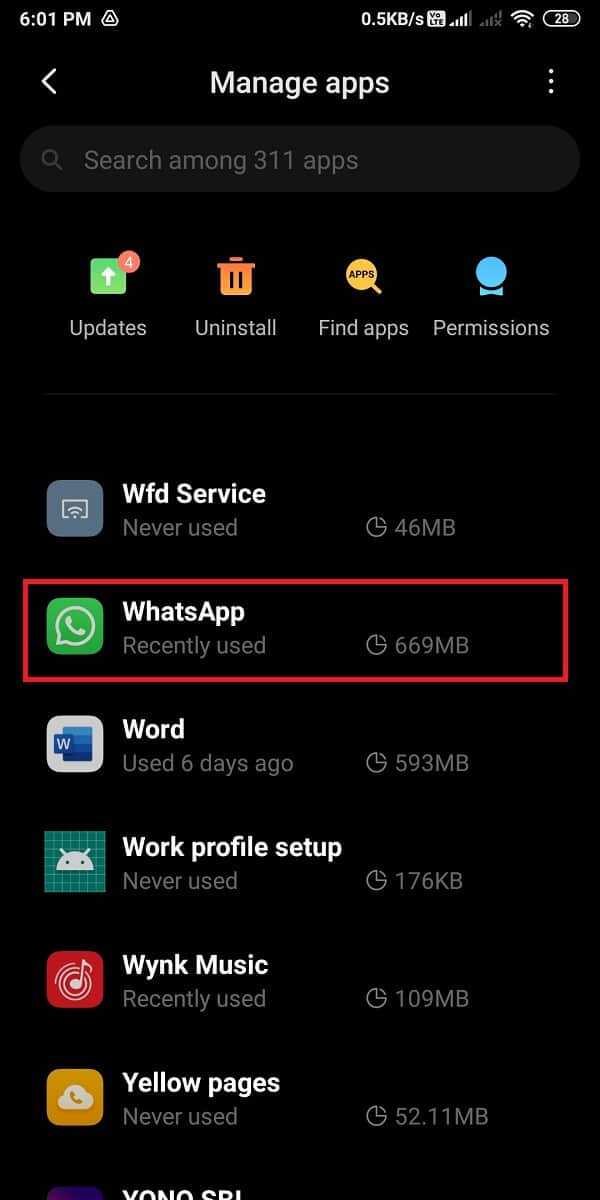
4. Ketuk ' Hapus data ' di bagian bawah. Dari jendela pop-up, pilih ' Hapus cache ' dan ketuk OK .
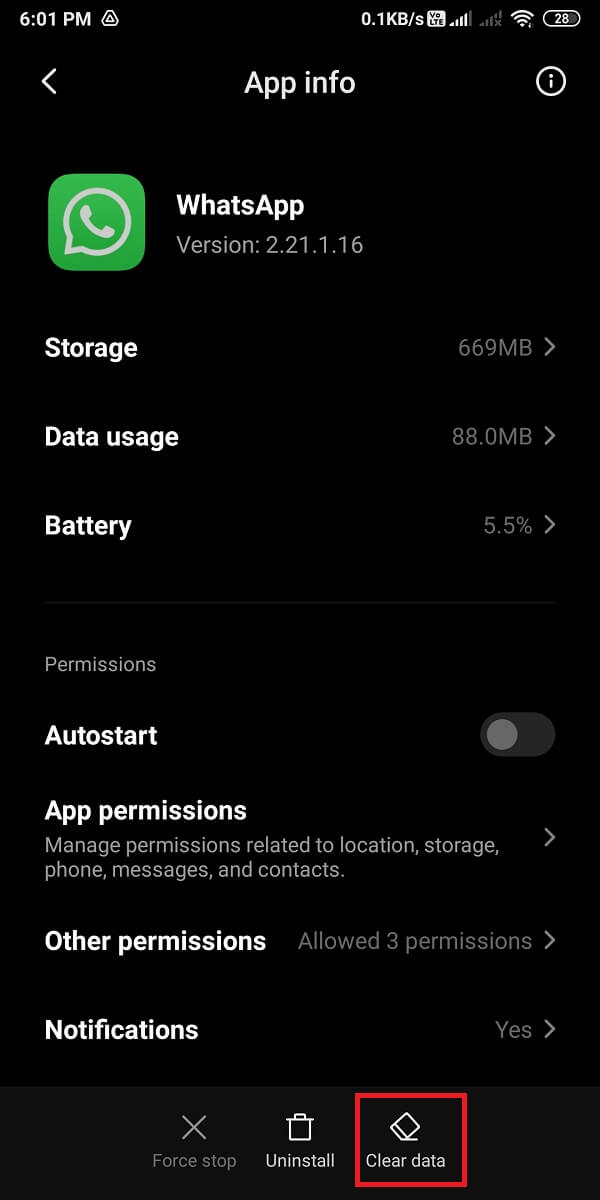
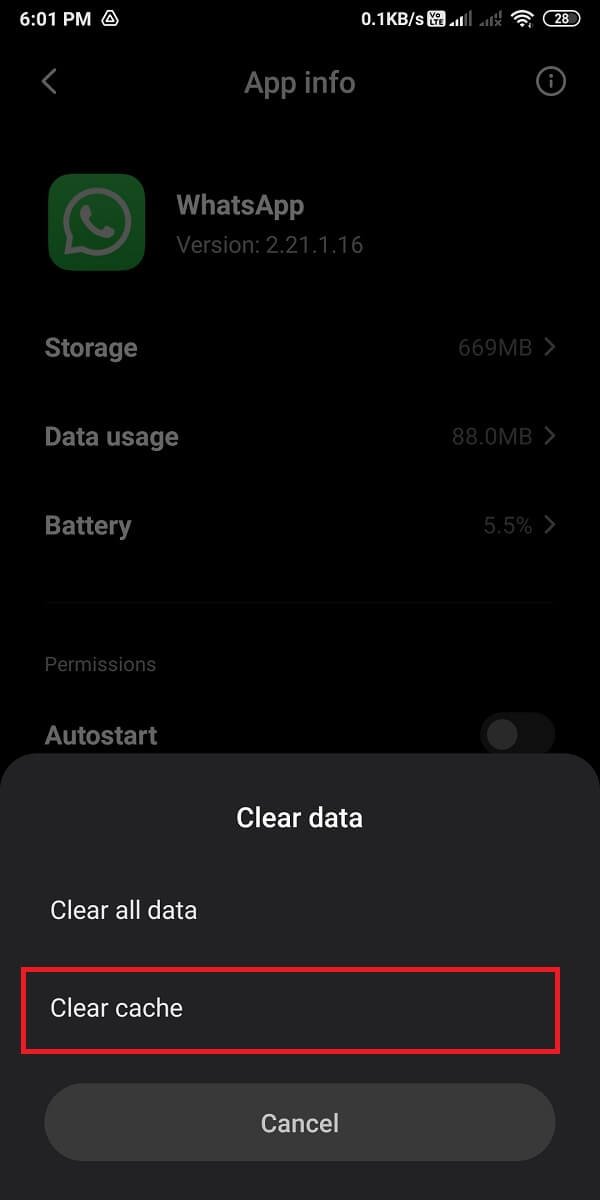
Ini akan menghapus cache untuk WhatsApp, dan Anda mungkin dapat memperbaiki gambar WhatsApp yang tidak muncul di masalah galeri. Jangan lupa untuk me-restart telepon Anda setelah Anda menghapus cache.
Metode 5: Periksa foto Google .
Jika Anda menggunakan foto Google sebagai aplikasi galeri default, maka ada kemungkinan gambar WhatsApp Anda akan ditampilkan di aplikasi Google Foto jika Anda menggunakan 'hapus salinan lokal' atau 'kosongkan penyimpanan perangkat'. Karena itu, periksa foto Google untuk melihat gambar WhatsApp Anda.
Metode 6: Perbarui WhatsApp
Anda dapat memeriksa apakah ada pembaruan untuk WhatsApp untuk memperbaiki gambar WhatsApp yang tidak muncul di galeri. Terkadang, masalah ini dapat terjadi karena Anda mungkin menggunakan versi WhatsApp yang kedaluwarsa, dan pembaruan sederhana dapat memperbaikinya.
Metode 7: Hapus dan instal ulang WhatsApp
Metode terakhir yang dapat Anda gunakan adalah menghapus WhatsApp dan menginstalnya kembali. Namun, pastikan Anda membuat cadangan untuk semua obrolan dan file media Anda ke Google Drive untuk pengguna Android dan Icloud untuk pengguna iOS. Saat Anda menghapus WhatsApp, Anda akan kehilangan semua obrolan, pengaturan, file, dll. Namun, di sinilah pencadangan dilakukan, dan Anda akan bisa mendapatkan kembali semua obrolan dan file media setelah menginstal ulang aplikasi di telepon Anda.
Perbaiki Gambar Whatsapp Tidak Ditampilkan Di Galeri di iPhone
1. Aktifkan Simpan ke Rol Kamera di iPhone
Jika Anda pengguna iPhone dan menghadapi masalah gambar WhatsApp tidak muncul di galeri, maka Anda harus mengaktifkan opsi 'simpan ke rol kamera' karena iPhone tidak secara otomatis menampilkan gambar WhatsApp di galeri Anda. Oleh karena itu, jika Anda ingin gambar WhatsApp ditampilkan di galeri Anda, Anda harus mengaktifkan opsi 'simpan ke rol kamera'. Ikuti langkah-langkah ini untuk metode ini.
1. Buka WhatsApp di iPhone Anda.
2. Ketuk Pengaturan dari bagian bawah layar.

3. Sekarang, ketuk Obrolan .
4. Terakhir, nyalakan sakelar untuk opsi ' Simpan ke Rol Kamera .'
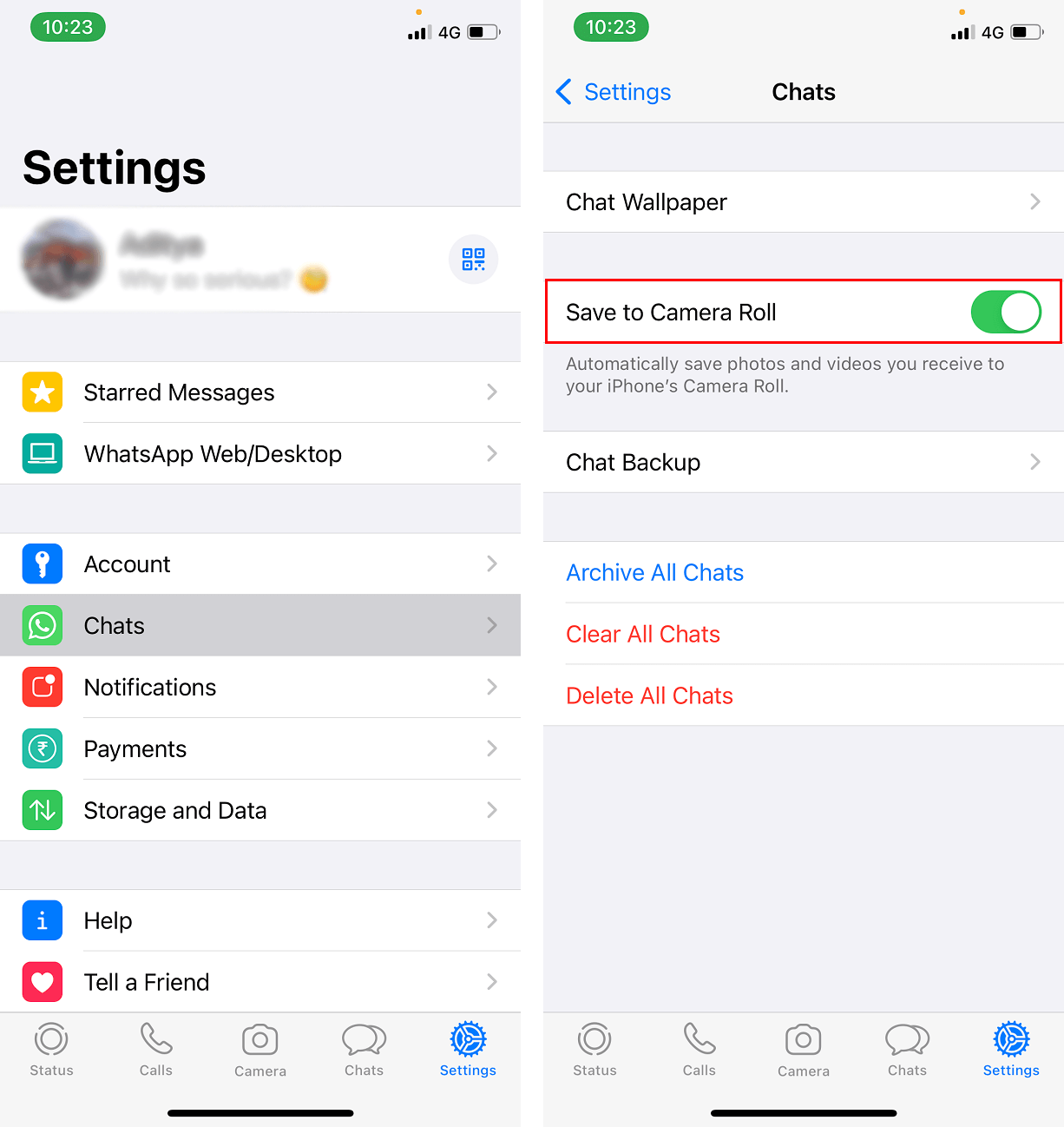
Saat Anda mengaktifkan opsi 'simpan ke rol kamera' di iPhone, Anda akan dapat melihat gambar WhatsApp di Galeri Anda.
Baca juga: Perbaiki Panggilan WhatsApp Tidak Berdering di Android
2. Izinkan Izin Foto di iPhone
Jika Anda adalah pengguna iPhone, ada kemungkinan Anda harus memberikan izin foto untuk memperbaiki gambar WhatsApp yang tidak muncul di galeri . Anda dapat dengan mudah melakukan ini dalam tiga langkah sederhana:
1. Buka Pengaturan .
2. Gulir ke bawah dan temukan WhatsApp .
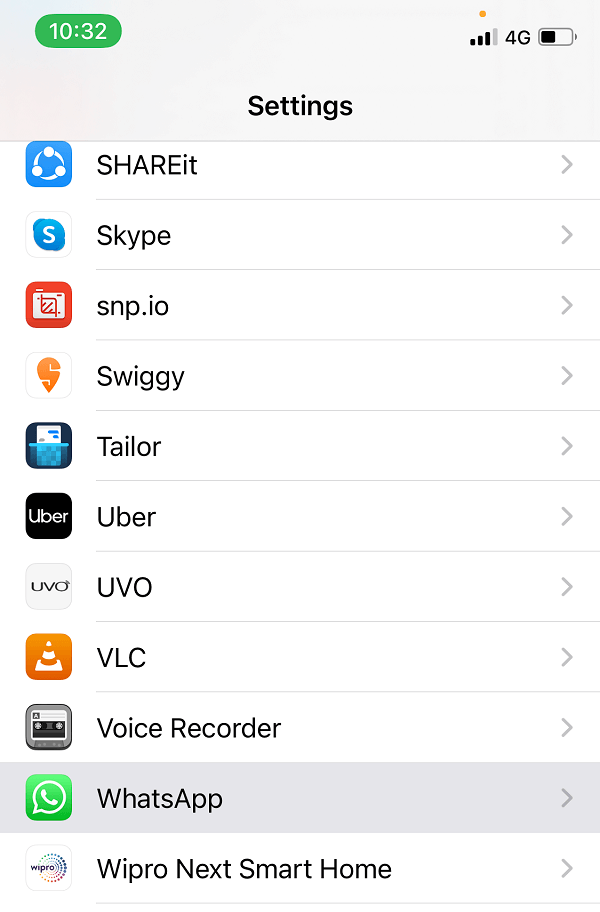
3. Terakhir, ketuk Foto dan pilih opsi ' Semua Foto '.
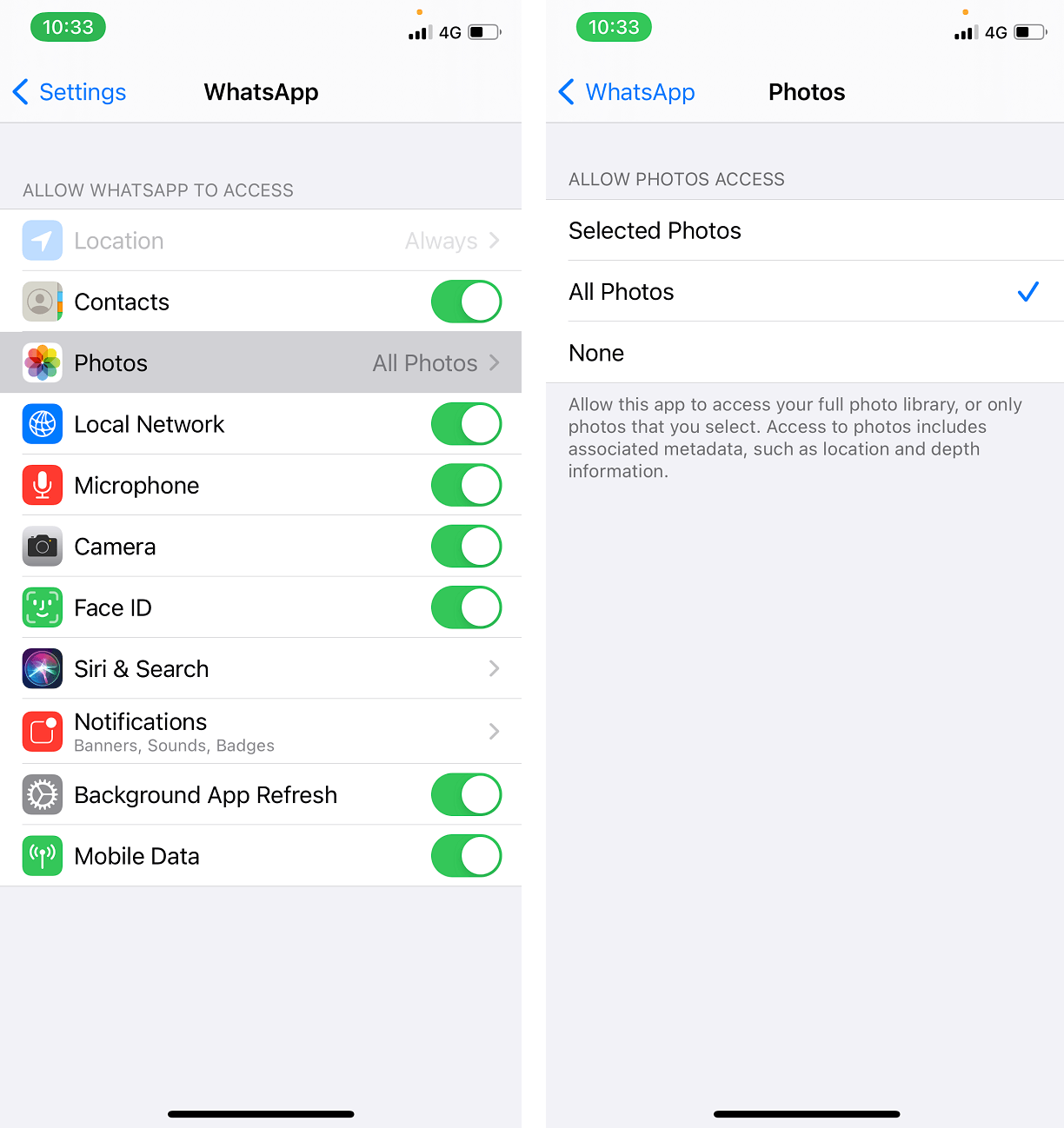
Sekarang Anda akan dapat melihat semua gambar WhatsApp Anda di galeri Anda.
Pertanyaan yang Sering Diajukan (FAQ)
Mengapa gambar WhatsApp tidak muncul di galeri saya?
Ketika Anda tidak dapat melihat gambar WhatsApp di galeri Anda, berikut ini mungkin alasan di balik masalah ini.
- Anda masih harus mengaktifkan opsi 'visibilitas media' (Android) atau mengaktifkan opsi 'simpan ke rol kamera' untuk pengguna iPhone di WhatsApp.
- Anda mungkin menggunakan foto google sebagai galeri default Anda.
- Anda mungkin menggunakan WhatsApp versi lama, dan Anda mungkin harus memperbaruinya.
Ini bisa menjadi beberapa kemungkinan alasan di balik gambar WhatsApp tidak muncul di galeri Anda.
Bagaimana cara mentransfer foto WhatsApp ke galeri saya?
Untuk menyimpan foto WhatsApp ke galeri Anda, Anda dapat mengaktifkan opsi 'media visibility' (Android) atau 'save to camera roll' (IOS). Selain itu, Anda dapat dengan mudah mengikuti metode yang disebutkan dalam panduan untuk mentransfer foto WhatsApp ke galeri Anda.
Direkomendasikan:
- Perbaiki WhatsApp Tanggal Telepon Anda adalah Kesalahan Tidak Akurat
- 7 Cara Memperbaiki Discord RTC Connecting No Route Error
- Bagaimana Cara Merekam Video dan Panggilan Suara WhatsApp?
- Bagaimana Cara Mematikan Panggilan Whatsapp Di Android?
Kami harap panduan ini bermanfaat dan Anda dapat memperbaiki gambar WhatsApp yang tidak muncul di galeri. Anda dapat mencoba metode ini satu per satu dan menemukan metode mana yang cocok untuk Anda. Jika panduan ini bermanfaat, beri tahu kami di komentar di bawah.
